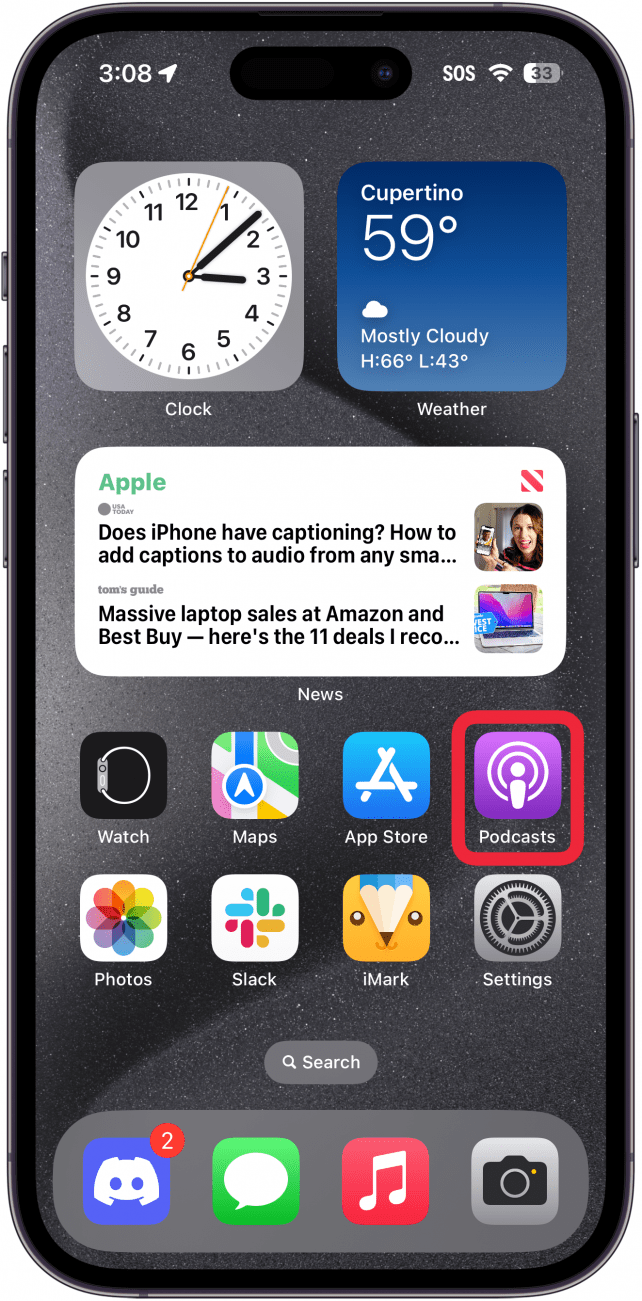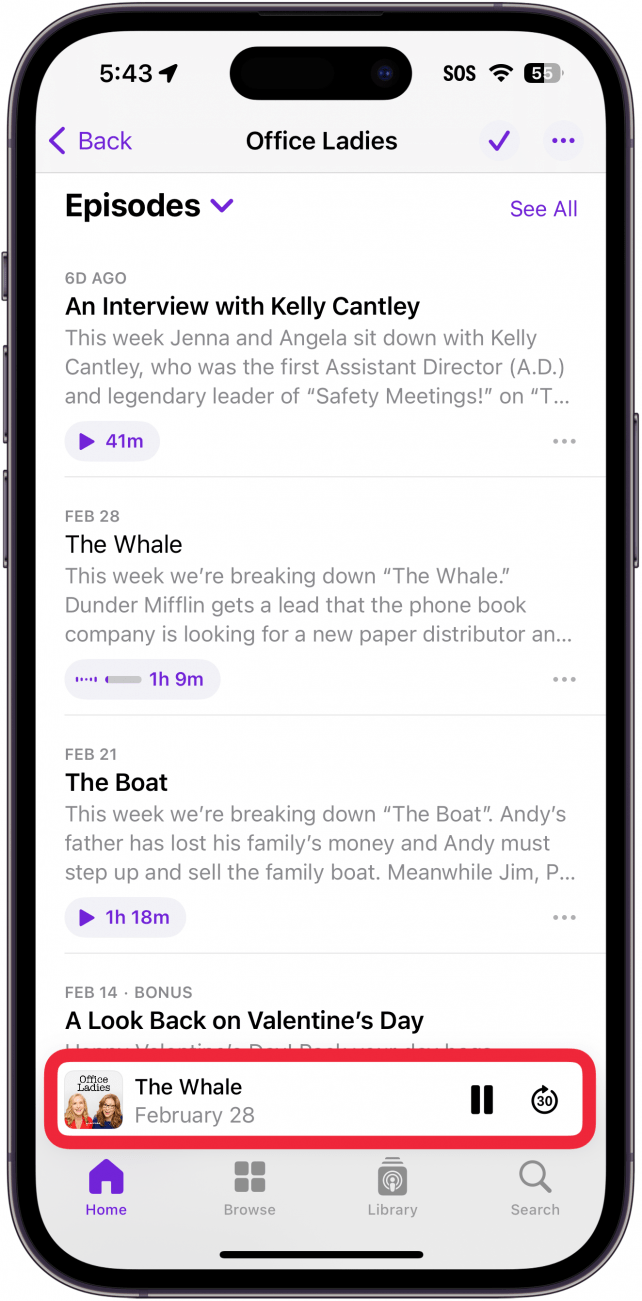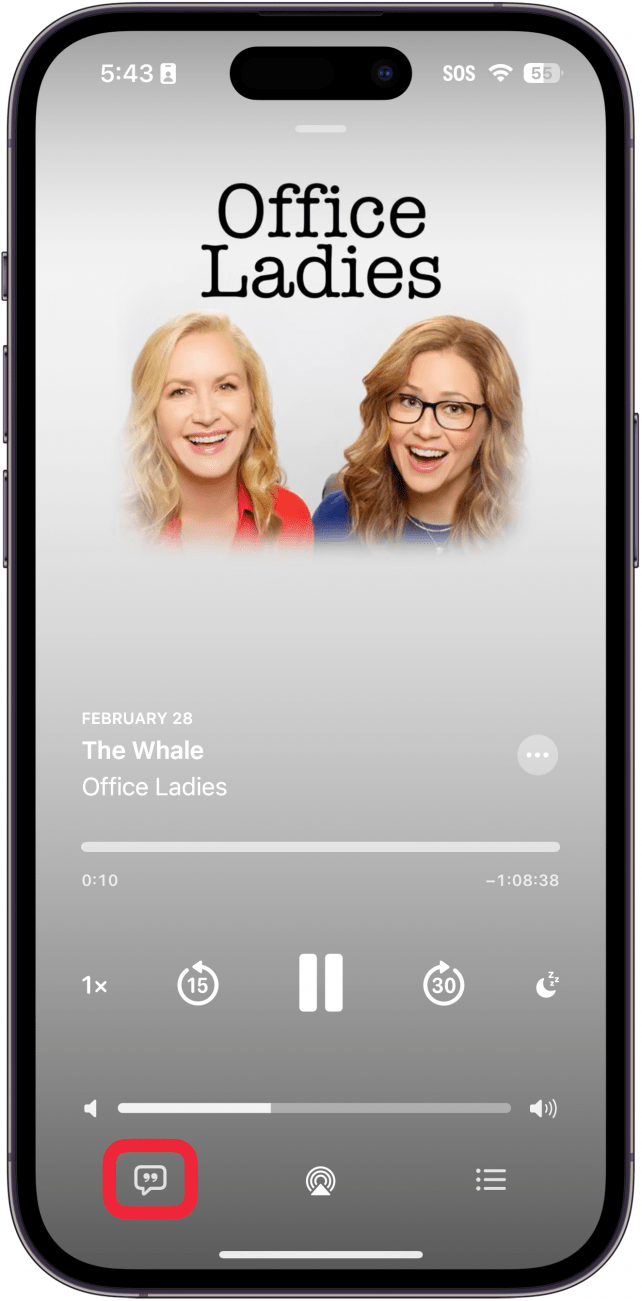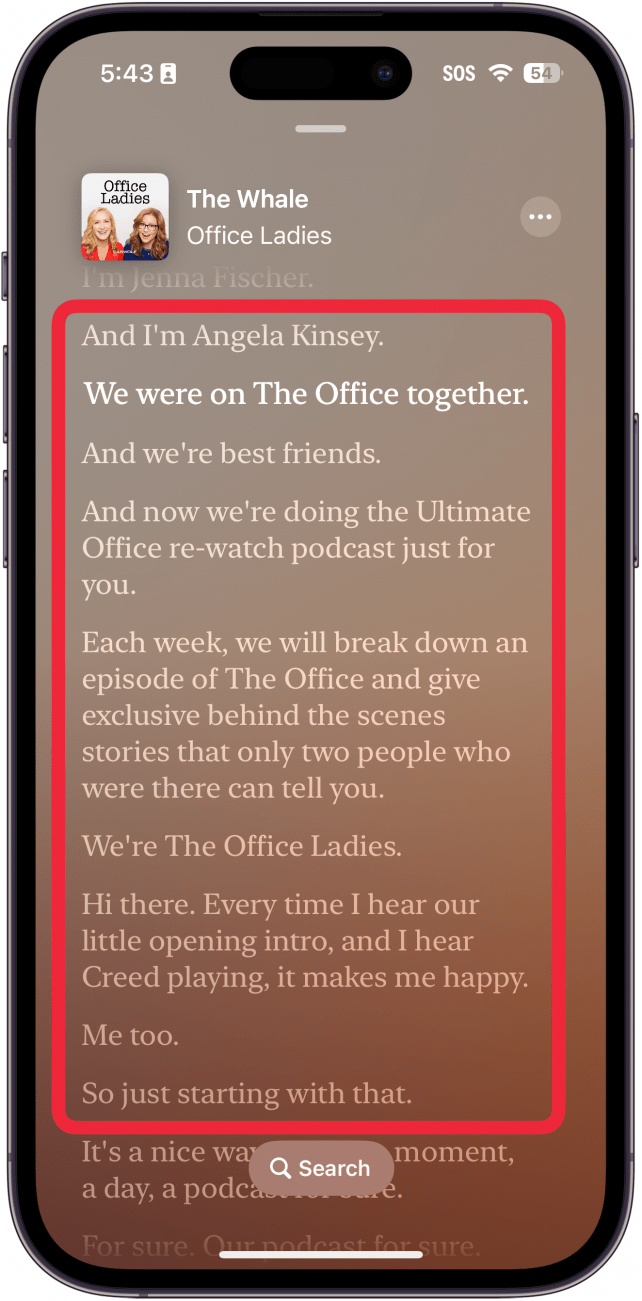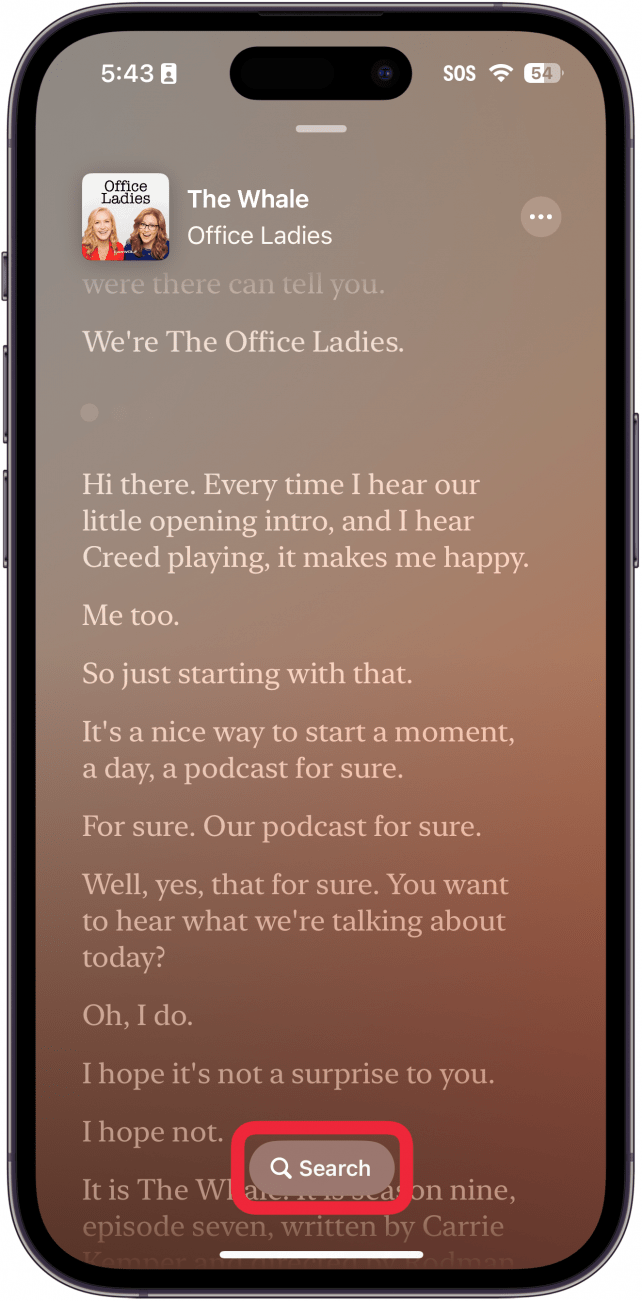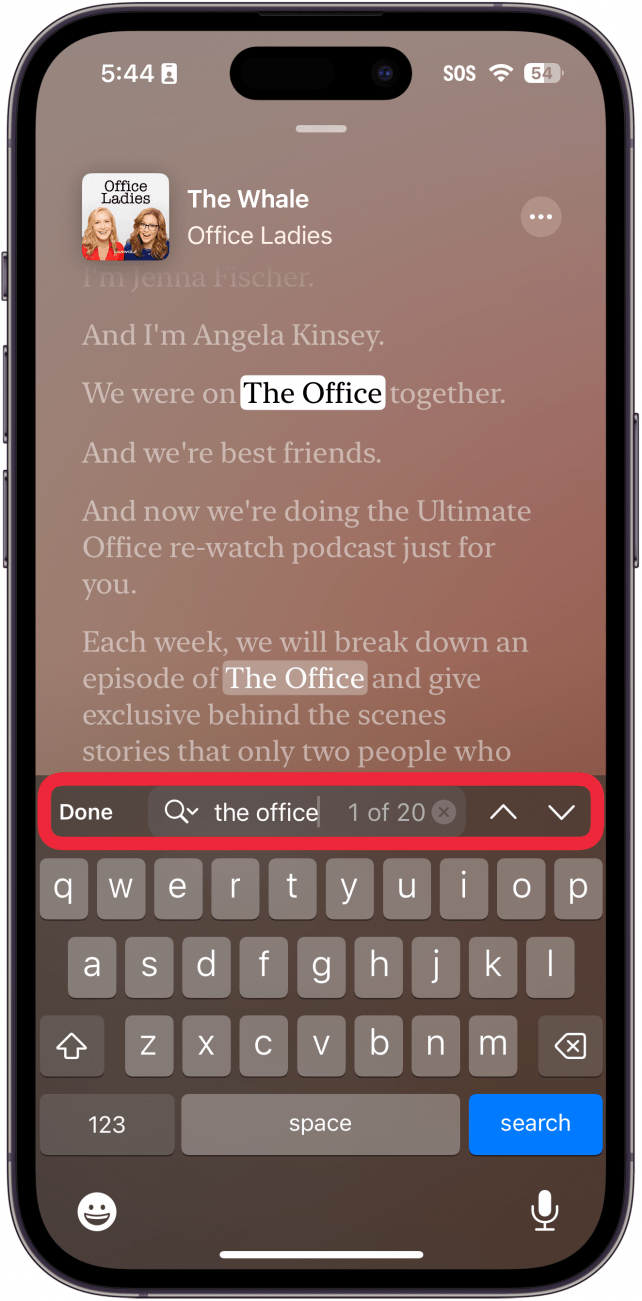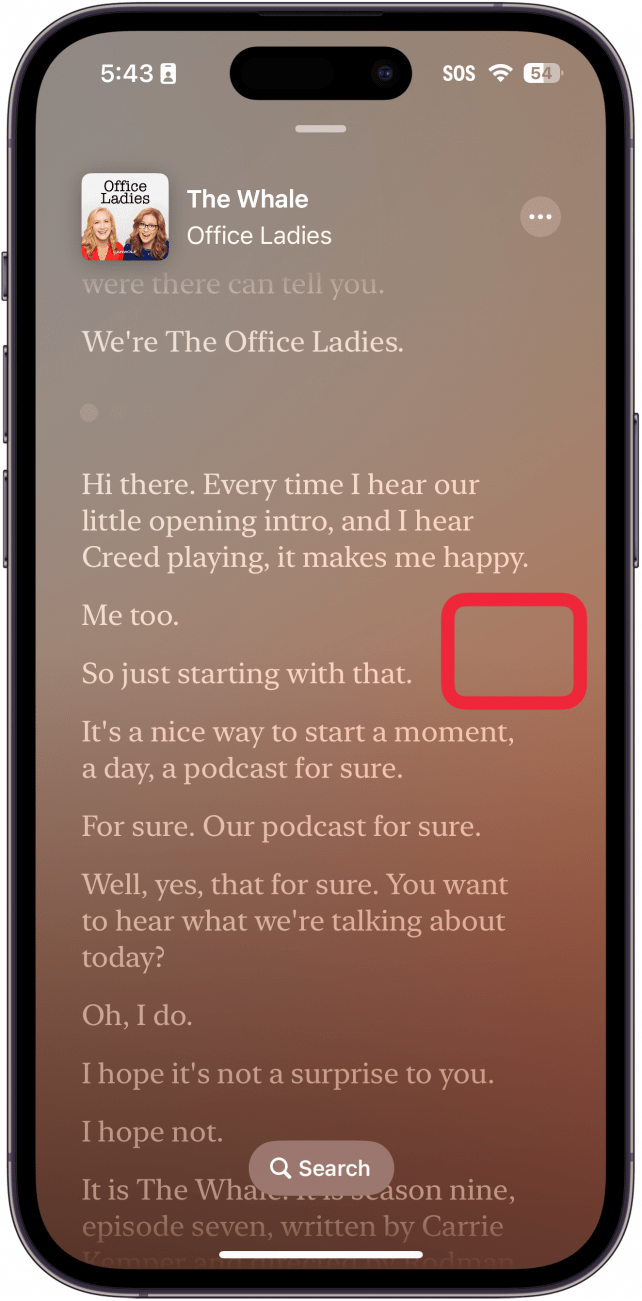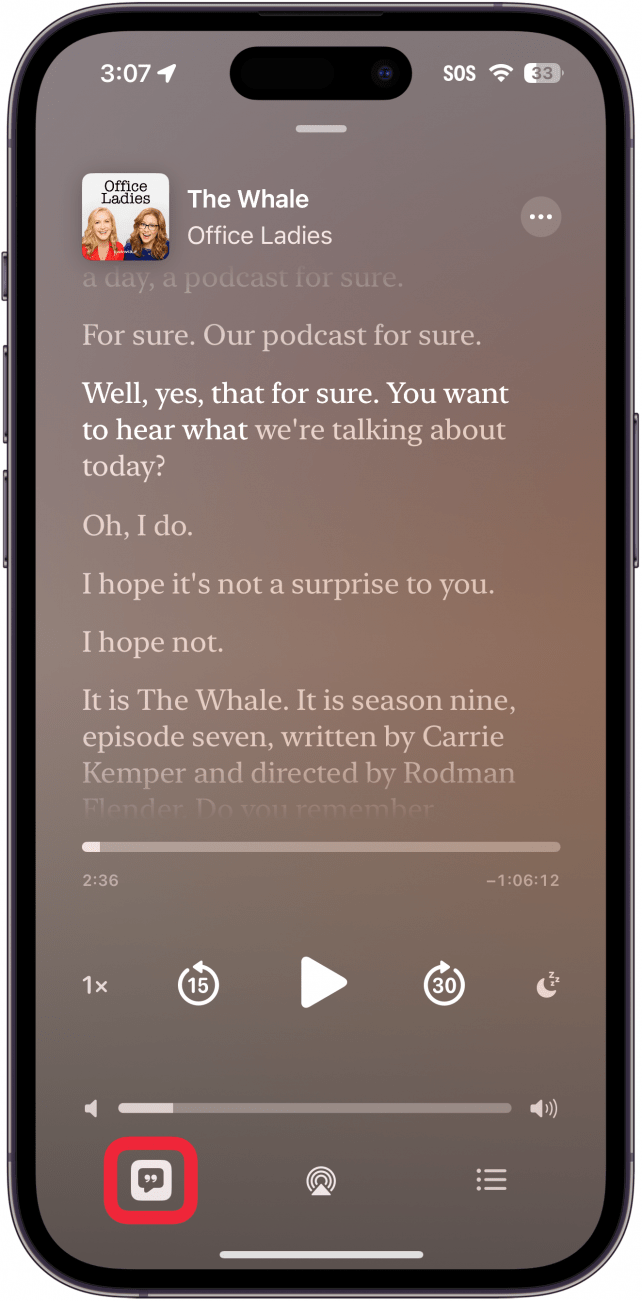¿Quieres leer la transcripción de tu podcast favorito mientras lo escuchas? Con la última actualización de iOS, Podcasts de Apple ahora ofrece transcripciones de podcasts. A continuación te explicamos cómo utilizar esta nueva y útil función.
Por qué te gustará este consejo:
- Los aficionados a los podcasts sordos o con problemas de audición ya pueden leer la transcripción de sus programas favoritos.
- **Lee la transcripción de un podcast para concentrarte mientras lo escuchas.
- **Utiliza una transcripción para buscar momentos concretos de un podcast.
Cómo encontrar transcripciones de podcasts de Apple
Requisitos del sistema
Este consejo funciona en iPhones con iOS 17.4 o posterior. Descubre cómo actualizar a la última versión de iOS.
Las transcripciones de podcasts son increíblemente útiles. Las personas con problemas de audición ya pueden disfrutar de sus podcasts favoritos sin problemas. Para más noticias sobre las últimas actualizaciones del iPhone, no dejes de suscribirte a nuestro boletín gratuitoConsejo del día. A continuación, te explicamos cómo acceder a la nueva función de transcripción de Podcasts de Apple:
 Descubre las funciones ocultas de tu iPhoneObtén un consejo diario (con capturas de pantalla e instrucciones claras) para dominar tu iPhone en solo un minuto al día.
Descubre las funciones ocultas de tu iPhoneObtén un consejo diario (con capturas de pantalla e instrucciones claras) para dominar tu iPhone en solo un minuto al día.
- Abre la aplicación Podcasts.

- Reproduce un episodio de tu podcast favorito y toca la barra Reproduciendo.

- Toca el botón Transcripción. Tiene un aspecto similar al botón de la letra cuando se utiliza karaoke en Apple Music.

- Aparecerá una transcripción del podcast y podrás seguir cada línea.

- Toca el botón Buscar para buscar una palabra o frase específica.

- Escribe la palabra o frase y aparecerá resaltada en la transcripción.

- Para cerrar la transcripción del podcast, toque cualquier espacio en blanco.

- Toca el botón Transcripción para cerrarla.

¡Así es como se ven las transcripciones de los podcasts de Apple! Tanto si tienes problemas para oír el podcast como si simplemente quieres leerlo mientras lo escuchas, Apple ha hecho que esta función sea increíblemente fácil de usar. A continuación, descubre cómo utilizar el temporizador de reposo del podcast.